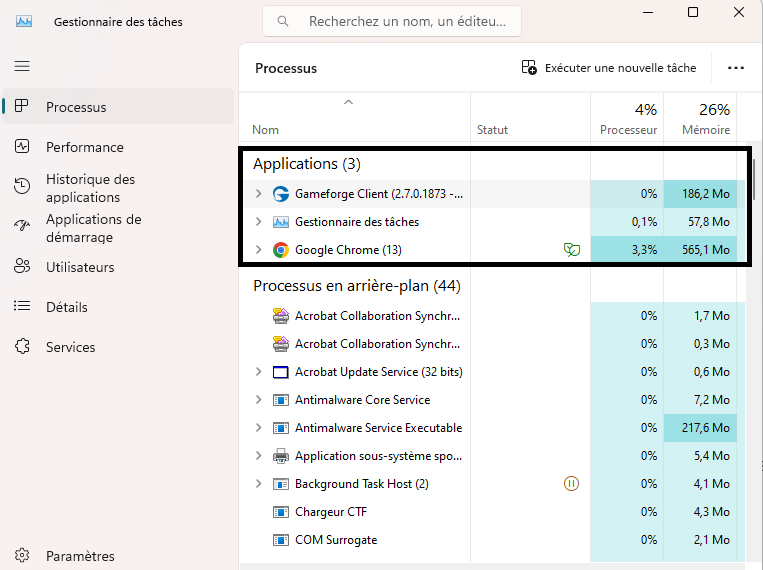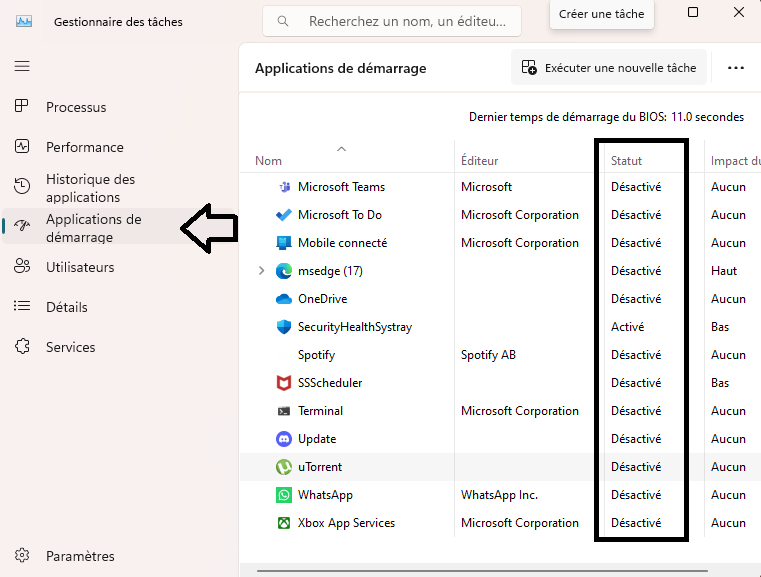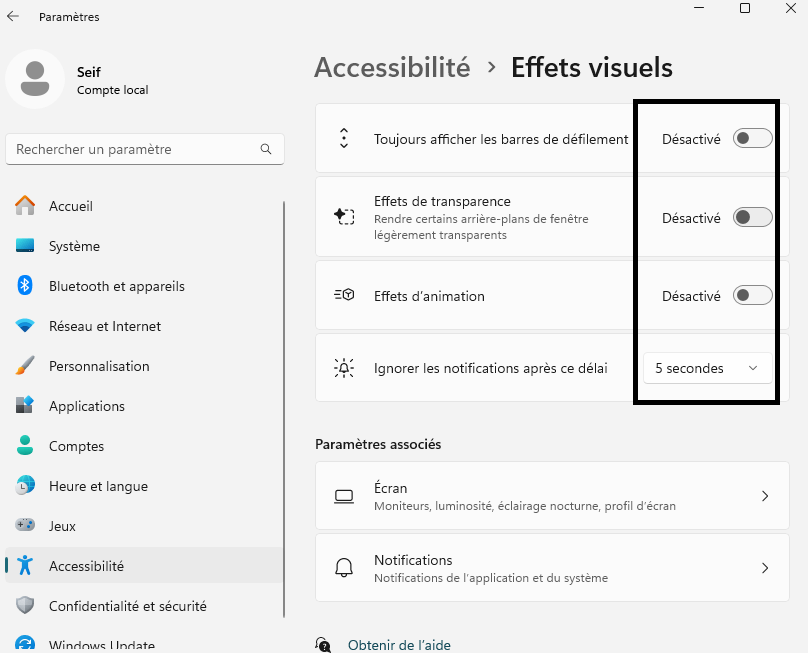Pour réduire L’utilisation De La RAM Sous Windows 11. Elle peut être obtenue grâce à diverses techniques d’optimisation, telles que l’ajustement des paramètres du système, la recherche de logiciels malveillants et l’optimisation de l’utilisation du processeur.
Réduire L’utilisation De La RAM Sous Windows 11
Pour réduire l’utilisation de la RAM sous Windows 11, vous pouvez suivre plusieurs étapes :
1- Fermez les programmes inutilisés :
Assurez vous de fermer les programmes que vous n’utilisez pas pour libérer de la mémoire.
2- Gestion des tâches :
Utilisez le gestionnaire des tâches (Ctrl + Shift + Esc) pour identifier les applications qui consomment le plus de mémoire et fermez lès si nécessaire.
3- Désactivez les programmes au démarrage :
Certains programmes se lancent automatiquement au démarrage de Windows, ce qui peut consommer de la mémoire. Vous pouvez les désactiver dans les paramètres de démarrage. Utilisez Gestionnaire des tâches en appuyant sur (Ctrl + Shift + Esc) , puis sélectionnez l’onglet Applications de démarrage
4- Limitez les effets visuels :
Réduisez les effets visuels tels que les animations et les transitions, car ils peuvent utiliser de la mémoire.
Sélectionnez Démarrer > Paramètres > Accessibilité > Effets visuels.
5- Utilisez moins d’onglets dans votre navigateur web :
Les navigateurs web, en particulier avec de nombreux onglets ouverts, peuvent utiliser beaucoup de mémoire. Limitez le nombre d’onglets ouverts simultanément.
6- Mises à jour régulières :
Assurez vous que votre système d’exploitation et vos pilotes sont à jour. Les mises à jour peuvent souvent inclure des améliorations de performances qui peuvent réduire l’utilisation de la RAM.
7- Défragmentez votre disque dur :
Si vous utilisez un disque dur traditionnel plutôt qu’un SSD, la fragmentation du disque peut ralentir votre système et augmenter l’utilisation de la RAM. Utilisez l’outil de défragmentation de Windows pour optimiser vos disques.
8- Augmentez la RAM physique :
Si votre ordinateur dispose de slots de RAM libres, envisagez d’ajouter plus de mémoire. Plus vous avez de RAM, moins votre système aura besoin de recourir à l’utilisation du fichier d’échange, ce qui peut ralentir les performances.
9- Utilisez des outils tiers pour optimiser la mémoire :
Il existe des logiciels tiers conçus pour optimiser la mémoire et améliorer les performances de votre système. Assurez vous de choisir un outil fiable provenant d’une source de confiance.
En appliquant ces étapes, vous devriez pouvoir réduire l’utilisation de la RAM sur votre système Windows 11, ce qui peut améliorer les performances globales de votre ordinateur.